
آموزش نصب هودینی
هودینی [ Houdini FX ] یکی از قدرتمند ترین و پرکاربرد ترین نرم افزار ها در زمینه ساخت و طراحی جلوه های ویژه و مدلسازی حرفه ای است. هودینی یکی از کامل ترین نرم افزار های ساخت جلوه های ویژه و انیمیشن های سه بعدی است که ساخت تصاویر پیچیده بدون نیاز به پلاگین های اضافی یا نرم افزار های جانبی را برای کاربران امکان پذیر می کند. فیلمسازان از این نرم افزار برای ساخت جلوه های ویژه ویدیویی و زیبایی فیلم استفاده می کنند. اگر برای نصب و فعال سازی این نرم افزار نیاز به راهنمایی دارید با آموزش نصب هودینی همراه سیجی کوک باشید.
فهرست محتوای این مقاله
دانلود نرم افزار هودینی
از لینک زیر می توانید همیشه جدید ترین ورژن نرم افزار Houdini FX را به همراه ورژن های قدیمی تر دانلود کنید، راهنمای نصب برای همه ورژن های که در سایت ما قرار می گیرید در ادامه همین مطلب قرار دارد.
دانلود تمامی ورژن ها: دانلود هودینی
آموزش نصب هودینی Houdini FX v19.0.383 x64
- برای دانلود فایل های از نرم افزار دانلود منیجر استفاده کنید. (راهنمایی نیاز دارید؟ آموزش دانلود منیجر را در انتهای این مطلب ببینید. )
- فایل های دانلود شده را با نرم افزار winrar از حالت فشرده خارج کنید. ( راهنمایی نیاز دارید؟ آموزش winrar را در انتهای این مطلب ببینید. )
- نرم افزار را نصب کنید و بعد از آن آنتی ویروس و اتصال اینترنت خود را قطع کنید.
- روی فایل Keygen راست کلیک کرده و گزینه Run as Adminstrator را انتخاب کنید.
- بر روی Patch License Daemon کلیک کنید. منتظر بمانید تا عملیات فعال سازی به اتمام برسد.
- Keygen را نبندید.
- برنامه License Administrator را بصورت Run as Adminstrator اجرا کنید. (این برنامه همراه نرم افزار نصب شده است)
- در تب Server Information می توانید مقادیر Server Name و Server Code را مشاهده کنید.
- به Keygen بازگردید.
- مقدار Server Name را در قسمت مربوطه و مقدار Server Code را در قسمت Server وارد کنید.
- بر روی Generate Keys کلیک کنید. چندین کد لایسنس (license keys) ایجاد می شود.
- به برنامه License Administrator بازگردید.
- از منوی File گزینه Import Licebse و Manually Enter Keys سپس را انتخاب کنید.
- اکنون تمام کدهای تولید شده را به ترتیب و 5 تا 5 تا از پنجره Keygen کپی و در Manually Enter Keys وارد نمایید.
- تمام کدها را وارد کنید. (پس از وارد کردن و تایید 5 کدی که در 5 خط اول لایسنس قرار دارند، باید یکبار دیگر از منوی File گزینه Manually Enter Keys… را انتخاب کنید. )
- دقت کنید که اولین کد ایجاد شده حاوی اطلاعات نام سرور و کد آن و … است که حتما باید وارد شود.
آموزش استفاده از دانلود منیجر و winrar
برای دانلود فایل ها بهتر است از نرم افزار دانلود منیجر استفاده کنید، اگر با دانلود منیجر آشنایی ندارید، آموزش دانلود منیجر را ببنید.
برای خارج کردن فایل ها از حالت فشرده ( اکسترکت کردن فایل ها) از نرم افزار winrar استفاده کنید، اگر با winrar آشنایی ندارید، آموزش winrar را ببنید.
آموزش قرار دادن نرم افزار در فایروال ویندوز
نکته: برای جلوگیری از غیرفعال شدن کرک در نصب بعضی از نرم افزار ها نیاز هست دسترسی نرم افزار به اینترنت را از طریق فایروال ویندوز بلاک و قطع کنیم و نرم افزار را در فایروال آنتی ویروس یا ویندوز قرار بدهید. ( راهنمایی نیاز دارید؟ آموزش قرار دادن نرم افزار در فایروال ویندوز و قطع دسترسی برنامه به اینترنت را ببینید ) .
نکته: اکثر آنتی ویروس ها (Internet Security و Total Security) دارای فایروال می باشند که در صورت نصب، فایروال ویندوز غیر فعال می شود و می بایست نرم افزار را به فایروال آنتی ویروس جهت جلوگیری از دسترسی به اینترنت معرفی کنید. اگر از آنتی ویروس خاصی استفاده می کنید ، باید طبق تنظیمات آن آنتی ویروس این کار را انجام بدهید.
آموزش اعتماد سازی فایلها در ویندوز دیفندر
نکته: اگر فایل Patch یا keygen یا کرک نرم افزار در سیستم شما به صورت اتوماتیک و بلافاصله بعد از اکسترکت حذف می شود، آموزش اعتماد سازی فایل ها در ویندوز دیفندر را ببینید و فایل را به ویندوز دیفندر سیستم ایمن اعلام کنید. بعد از این کار نیاز هست یک بار دیگر فایل را از حالت فشرده خارج کنید. اگر شما آنتی ویروس خاصی روی سیستم خود نصب کرده اید و آنتی ویروس فایل را حذف می کند، باید طبق تنظیمات آنتی ویروس خود این اعتماد سازی را انجام دهید. یا آنتی ویروس را موقت غیر فعال کنید.
پرسش و پاسخ و رفع اشکال
امیدوارم این آموزش کاربردی برای شما مفید بوده باشد، اگر سوالی دارید یا راهنمایی نیاز دارید در کامنت های همین پست ارسال کنید حتما بررسی خواهد شد.
این مطلب را هم ببینید: آموزش نصب Audition



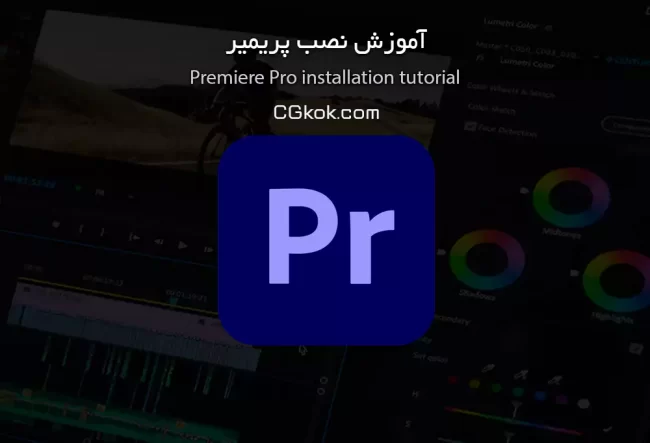
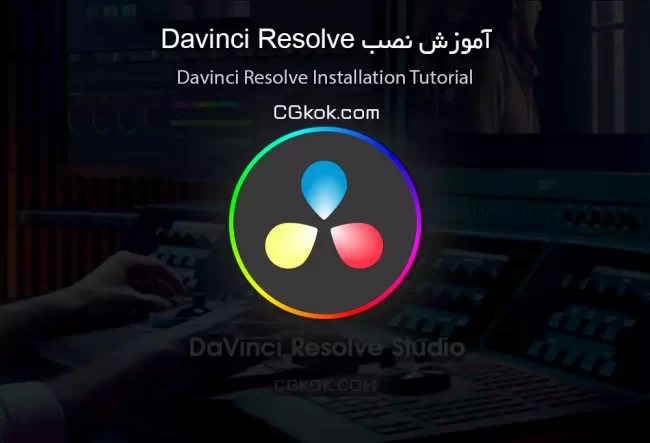














دیدگاه ها